win10执行命令快捷键 如何在Windows 10中打开运行命令框
在Windows 10操作系统中,运行命令框是一个非常实用的工具,它能够帮助我们快速执行各种操作,通过运行命令框,我们可以轻松打开程序、查看系统信息、管理文件和文件夹等等。而在Win10中,有许多快捷键可以帮助我们更加高效地打开运行命令框。本文将介绍这些快捷键,并指导读者如何在Windows 10中打开运行命令框,以便更好地利用这个功能。无论是初学者还是老手,都能从本文中获得有关Win10执行命令快捷键的实用信息。
具体方法:
1.方法1:通过按WIN + R打开运行命令框
只需同时按下Windows键和R键,它将立即打开“运行”命令框。此方法是最快的,并且适用于所有Windows版本。
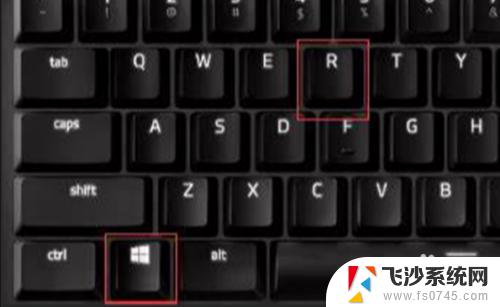
2.方法2:从开始菜单中打开运行命令框
单击开始按钮(左下角的Windows图标)。然后展开Windows系统,然后单击运行以将其打开。
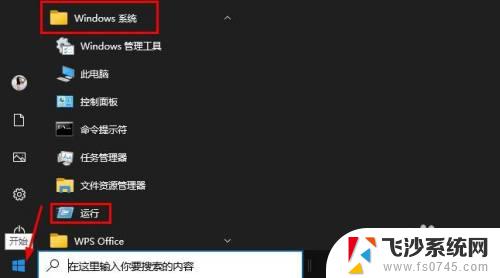
3.方法3:使用搜索打开运行命令框
在任务栏中的搜索框中键入run,然后从搜索结果中单击“运行”。
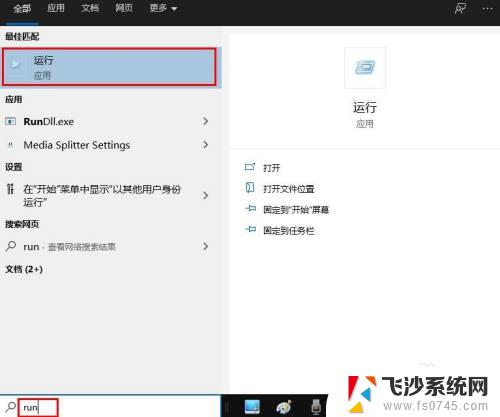
4.方法4:从高级用户菜单中打开运行命令框
按Windows键+ X键盘快捷键(或右键单击“开始”按钮)。出现超级用户菜单时,单击运行。
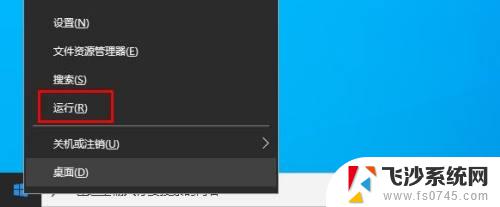
5.方法5:从命令提示符处打开运行命令框
在Windows 10中打开命令提示符。复制并粘贴以下命令,然后按Enter。explorer.exe Shell:::{2559a1f3-21d7-11d4-bdaf-00c04f60b9f0}

这些就是Win10执行命令的全部快捷键,如果您还有不明白的地方,可以按照小编的方法来操作,希望这些信息能够对您有所帮助。
win10执行命令快捷键 如何在Windows 10中打开运行命令框相关教程
-
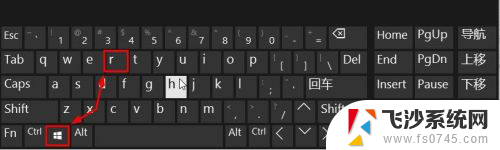 win10怎样调出运行 Win10如何打开运行命令
win10怎样调出运行 Win10如何打开运行命令2023-12-22
-
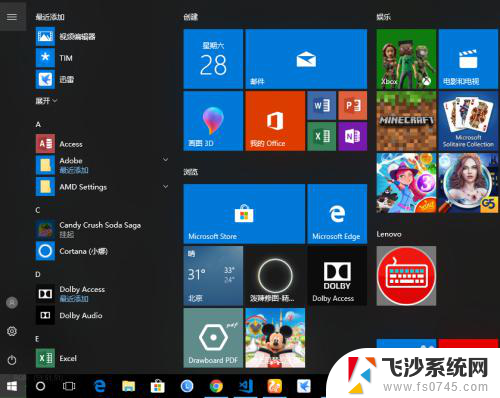 win10怎么输入cmd命令 win10系统如何打开命令行(CMD)
win10怎么输入cmd命令 win10系统如何打开命令行(CMD)2024-02-25
-
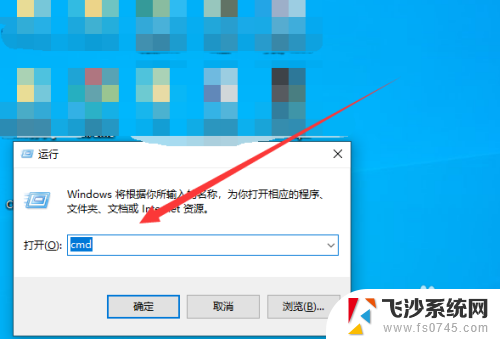 windows修改用户名命令 win10如何使用命令行修改账户密码
windows修改用户名命令 win10如何使用命令行修改账户密码2024-01-15
-
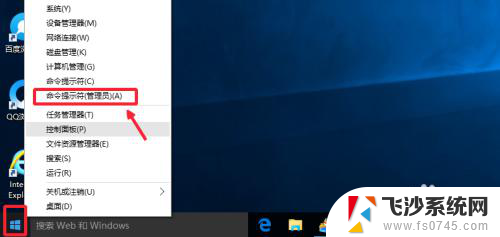 win10运行怎么用管理员打开 Win10如何以管理员权限运行CMD命令提示符
win10运行怎么用管理员打开 Win10如何以管理员权限运行CMD命令提示符2024-10-24
- win10怎么打开dos命令窗口 win10如何打开命令提示符窗口
- win10命令怎么打开 win10命令行窗口怎么设置为管理员权限
- win10怎么进入dos命令 win10如何打开Dos窗口命令
- win10管理员cmd Win10如何以管理员身份运行CMD命令提示符
- windows10关机命令 shutdown win10 cmd一键关机命令怎么用
- win10命令行删除用户 Windows10怎么删除本地账户
- win8.1开始菜单改win10 Windows 8.1 升级到 Windows 10
- 文件:\windows\system32\drivers Win10系统C盘drivers文件夹可以清理吗
- windows10移动硬盘在电脑上不显示怎么办 移动硬盘插上电脑没有反应怎么办
- windows缓存清理 如何清理Win10系统缓存
- win10怎么调电脑屏幕亮度 Win10笔记本怎样调整屏幕亮度
- 苹果手机可以连接联想蓝牙吗 苹果手机WIN10联想笔记本蓝牙配对教程
win10系统教程推荐
- 1 苹果手机可以连接联想蓝牙吗 苹果手机WIN10联想笔记本蓝牙配对教程
- 2 win10手机连接可以卸载吗 Win10手机助手怎么卸载
- 3 win10里此电脑的文档文件夹怎么删掉 笔记本文件删除方法
- 4 win10怎么看windows激活码 Win10系统激活密钥如何查看
- 5 电脑键盘如何选择输入法 Win10输入法切换
- 6 电脑调节亮度没有反应什么原因 Win10屏幕亮度调节无效
- 7 电脑锁屏解锁后要按窗口件才能正常运行 Win10锁屏后程序继续运行设置方法
- 8 win10家庭版密钥可以用几次 正版Windows10激活码多少次可以使用
- 9 win10系统永久激活查询 如何查看Windows10是否已经永久激活
- 10 win10家庭中文版打不开组策略 Win10家庭版组策略无法启用怎么办